
Đa số mọi người khi mới vừa mua máy tính tại các cửa hàng sẽ được nhân viên hỗ trợ cài đặt hệ điều hành Windows 10 với phiên bản dùng thử miễn phí 30 ngày. Và sau thời gian khoảng thời gian 1 tháng trải nghiệm thì trên màn hình bạn sẽ thấy dòng chữ Activate Windows – Go to Settings to activate Windows hiện lên ở góc phải màn hình. Vậy Activate Windows có ý nghĩa gì? Và làm sao để dòng chữ ấy biến mất khỏi màn hình. Theo dõi bài viết sau cùng khogame24 để tìm câu trả lời cho điều thắc mắc ấy nhé!
Activate Windows là gì?
Thông báo Activate Windows, hiển thị đầy đủ là “Activate Windows – Go to PC Settings to activate Windows”, là thông báo xuất hiện khi bạn chưa kích hoạt bản quyền cho Windows đang dùng cho máy tính hoặc laptop.
Nguyên nhân chính mà thông báo này xuất hiện là do bạn chỉ cài phiên bản Windows dùng thử hoặc bản quyền Windows của bạn đã hết hạn.
Windows 10 bản quyền và bản dùng thử có gì khác nhau
Về cơ bản, Windows 10 bản quyền và Windows 10 chưa kích hoạt gần như tương tự nhau. Tuy nhiên, đối với Windows 10 chưa được kích hoạt thì máy của bạn sẽ có những hạn chế sau đây:
– Thông báo Activate Windows xuất hiện ở góc dưới màn hình, cùng với các thông báo khác nhắc nhở bạn kích hoạt bản quyền cho Windows thường xuyên xuất hiện. Điều này sẽ khá phiền phức cho bạn trong quá trình sử dụng máy tính.
– Bạn sẽ chỉ nhận được những bản cập nhật sửa lỗi và cập nhật phụ cho Windows, cùng với đó là một số tính năng và ứng dụng cũng sẽ bị tạm khóa, không sử dụng được như Windows có bản quyền.
– Bạn sẽ không thể sử dụng các chức năng tùy chỉnh cá nhân như thay đổi hình nền, màu sắc, biểu tượng,…

Những phiên bản Windows 10 hiện nay
Windows 10 Home: Được thiết kế cho các PC, máy tính bảng. Windows 10 Home bao gồm tất cả các tính năng hướng tới người tiêu dùng phổ thông.
Windows 10 Pro: Là phiên bản Home được bổ sung thêm các tính năng cần thiết cho đối tượng doanh nghiệp nhỏ.
Windows 10 Enterprise: Dành cho doanh nghiệp, cung cấp tất cả các tính năng của Windows 10 Pro. Với các tính năng bổ sung để hỗ trợ các tổ chức công nghệ. Và các tính năng tương đương với Windows 8.1 Enterprise.
Windows 10 Education: Windows 10 Education có đầy đủ các tính năng của bản Enterprise. Nhưng thay vì được cấu hình cho doanh nghiệp thì lại được cấu hình để phù hợp với môi trường giáo dục. Được trang bị thêm Cortana ở thời gian gần đây.
Có nên Activate Windows không?
Nhìn chung thì sử dụng Windows chưa kích hoạt không phải là phạm pháp. Thậm chí chính sách của Micrsoft còn khá “mềm dẻo” với những bản chưa cập nhật. Tuy nhiên khi sử dụng bản sao chép. Hoặc dùng thử thì bạn sẽ phải đối mặt những bất lợi sau đây:
– Không nhận được hỗ trợ từ Microsoft: Khi không phải là một khách hàng chính thức của Micrsoft. Dĩ nhiên bạn sẽ không nhận được sự hỗ trợ. Cũng như là các lợi ích từ dịch vụ chăm sóc khách hàng của hãng như những người dùng khác. Việc này sẽ khá bất lợi khi bạn gặp phải những vấn đề lỗi hệ điều hành phát sinh trong quá trình sử dụng.

– Bảo mật kém: Sử dụng một phiên bản dùng thử. Hoặc được sao chép đồng nghĩa với việc không có gì đảm bảo cho các thông tin bảo mật của bạn cả. Chúng có thể bị rò rỉ hoặc bị đánh cắp vì các tác nhân xấu.
– Không thể sử dụng hết các tính năng: Dù bản chưa kích hoạt khá tương đồng với bản đã đươc kích hoạt. Nhưng một số chức năng cá nhân như thay đổi hình nền, màu sắc,… Hay là cập nhật phần mềm đầy đủ sẽ không thể sử dụng được nếu bạn chưa kích hoạt Windows.
Vì vậy, mình vẫn khuyên bạn nên kích hoạt Windows. Để được hưởng những quyền lợi tối ưu nhất từ Microsoft. Cùng với đó cũng là để thể hiện sự tôn trọng bản quyền của nhà phát hành nhé!
Cách Activate Windows
Bước 1: Vào Menu Start sau đó chọn Setting (hoặc sử dụng tổ hợp phím Windows + I) để mở giao diện cài đặt trên Windows.
Bước 2: Chọn Update & Security.
Bước 3: Chọn Activation sau đó chọn Change product key.
Bước 4: Tại đây bạn có thể nhập key bản quyền của mình (bao gồm 25 ký tự chữ và số). Sau khi nhập xong chỉ cần bấm Next để hoàn tất.
Trên đây là những thông tin cần biết về thông báo Activate Windows. Hi vọng bài viết giúp các bạn có thêm thông tin về Activate Windows. Và tự kích hoạt tại nhà.Cảm ơn các bạn đã quan tâm theo dõi!
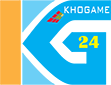
Để lại một phản hồi